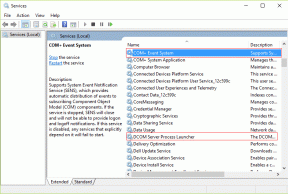9 Cara Teratas untuk Memperbaiki iPhone Tidak Mengunduh Aplikasi atau Game
Bermacam Macam / / November 29, 2021
Meskipun aplikasi default dari Apple baik-baik saja, App Store menawarkan katalog aplikasi dan game yang luar biasa. Setelah mengatur iPhone, wajar untuk mengunjungi App Store untuk mengunduh aplikasi dan game pihak ketiga. Tetapi bagaimana jika iPhone gagal mengunduh aplikasi atau game? Baca terus untuk mempelajari cara memperbaiki masalah.

iPhone tidak mengunduh aplikasi dapat meninggalkan Anda dengan aplikasi Apple rata-rata. Tidak seperti Android, tidak ada cara sederhana untuk melakukan sideload aplikasi di iPhone. Ikuti metode di bawah ini dan perbaiki iPhone yang tidak mengunduh aplikasi atau game dari App Store.
Juga di Guiding Tech
1. Sambungkan ke Wi-Fi
Sebelumnya, Apple membatasi unduhan melalui data Seluler hingga 100MB di iPhone. Kembali pada tahun 2017, Apple meningkatkan batas menjadi 200MB. 200MB terlalu kecil untuk sebagian besar aplikasi dan game berkualitas tinggi dari App Store.

Untuk pengalaman mengunduh yang sempurna, Anda perlu menghubungkan iPhone ke koneksi Wi-Fi berkecepatan tinggi. Nonaktifkan data seluler dan sambungkan ke Wi-Fi dari Pusat Kontrol.
2. Hubungkan ke Frekuensi Wi-Fi 5GHz
Sebagian besar model iPhone dan router Wi-Fi modern mendukung frekuensi Wi-Fi dual-band. Jika Anda menyambungkan ke frekuensi Wi-Fi 2,4 GHz, kecepatan unduh mungkin lambat.
Anda perlu terhubung ke jaringan Wi-Fi 5.0GHz dan mencoba mengunduh aplikasi dan game dari App Store di iPhone Anda.
3. Periksa Router
Sebelum Anda memulai proses pengunduhan, periksa router dan perangkat lain yang terhubung ke router. Jika router bekerja, iPhone tidak akan mengunduh aplikasi atau game.

Anda dapat me-restart router atau memperbarui firmware router ke versi terbaru dan coba lagi.
4. Keluar dan Masuk Lagi
Trik ini telah memberikan keajaiban bagi banyak orang di luar sana. Kamu butuh keluar dari ID Apple Anda dan masuk lagi menggunakan detail akun yang sama. Begini caranya.
Langkah 1: Buka aplikasi Pengaturan di iPhone.
Langkah 2: Buka menu profil dan gunakan opsi Keluar di bagian bawah.

Langkah 3: Konfirmasikan keputusan Anda dan masuk lagi menggunakan ID/kata sandi akun Apple.
Juga di Guiding Tech
5. Setel Ulang Pengaturan Jaringan
Jika ada kesalahan dengan pengaturan jaringan di iPhone, itu dapat mengganggu pengunduhan aplikasi dan game di telepon. Anda perlu mengatur ulang pengaturan jaringan dari menu Pengaturan. Inilah yang perlu Anda lakukan.
Langkah 1: Buka aplikasi Pengaturan di iPhone.
Langkah 2: Masuk ke menu Umum.

Langkah 3: Gulir ke bawah ke Transfer atau Reset iPhone.
Langkah 4: Ketuk Atur Ulang dan pilih Atur Ulang Pengaturan Jaringan dari menu pop-up.


6. Nonaktifkan Relai Pribadi iCloud
Diperkenalkan dengan iOS 15, Relay Pribadi iCloud adalah add-on untuk pelanggan iCloud+. Apple memantau aktivitas penelusuran dan merutekan ulang data melalui server bermerek Apple. Praktik ini mungkin mengacaukan pengalaman mengunduh aplikasi di iPhone.
Anda perlu menonaktifkan Relay Pribadi iCloud dari menu Pengaturan. Begini caranya.
Langkah 1: Buka aplikasi Pengaturan di iPhone dan buka menu profil.
Langkah 2: Buka iCloud dan pilih Relay Pribadi.


Langkah 3: Nonaktifkan Relay Pribadi dari menu berikut.
7. Nonaktifkan Relai Pribadi iCloud untuk Wi-Fi
Anda tidak perlu menonaktifkan Relay Pribadi iCloud untuk iOS. Anda juga dapat mematikan Relay Pribadi iCloud untuk koneksi Wi-Fi tertentu. Inilah yang perlu Anda lakukan.
Langkah 1: Buka aplikasi Pengaturan iPhone.
Langkah 2: Buka menu Wi-Fi dan pilih koneksi jaringan Wi-Fi Anda yang terhubung.


Langkah 3: Nonaktifkan Relay Pribadi iCloud dari menu berikut.
8. Periksa Status App Store
Sudahkah Anda melalui semua langkah yang disebutkan di atas, dan apakah Anda masih menghadapi iPhone yang tidak mengunduh masalah aplikasi? Anda perlu memeriksa status App Store dari Status Sistem Apple situs web.

Kunjungi tautan di atas dan pastikan App Store menampilkan status hijau di sampingnya. Jika ada masalah dengan App Store, terserah Apple untuk memperbaiki masalah tersebut.
9. Perbarui iOS
Tidak seperti Google Play Store di Android, Apple memperbarui App Store dengan pembaruan sistem iOS di iPhone.
Anda dapat pergi ke menu Umum di Pengaturan dan menggunakan opsi Pembaruan Perangkat Lunak untuk menginstal OS terbaru di iPhone.
Juga di Guiding Tech
Unduh Aplikasi di iPhone
Jika Anda mengalami masalah dalam menemukan aplikasi tertentu di iPhone, Anda perlu menghubungi pengembang dari situs web atau saluran media sosial. Apple mungkin telah menghapus aplikasi karena beberapa masalah. Daripada itu, opsi yang disebutkan di atas akan membantu Anda menyelesaikan masalah iPhone yang tidak mengunduh aplikasi.

![[ASK] Kesalahan Boot 0xc00000098 pada Windows 10](/f/596904325130e1dbaf8e86fde6f440c8.png?width=288&height=384)